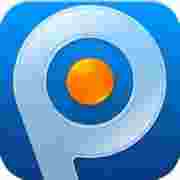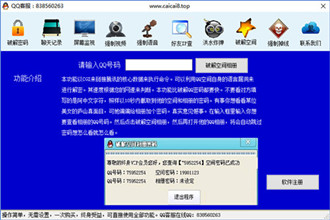全面指南:Windows 10 新电脑分盘教程
时间:2024-11-01 02:17:10
在购买新电脑后,很多用户会面临如何合理分配硬盘空间的问题。这个过程称为分区,合理的硬盘分区不仅能提高系统性能,还能为数据管理提供便利。本篇文章将为您提供一个详细的分盘教程,以帮助您在 Windows 10 系统上轻松完成硬盘分区。
为何要进行硬盘分区?
在深入分盘教程之前,我们先来了解一下硬盘分区的重要性。硬盘分区可以带来以下几大好处:
- 数据管理:通过将不同类型的文件存放在不同的分区上,您可以更方便地管理和备份数据。
- 系统性能:合理的分区可以提高系统的访问速度,避免数据碎片化,提升整体性能。
- 安全性:分区能够让您在系统崩溃或需要重装时,保持数据的安全性。
- 多重系统:若您希望在同一台机器上运行不同的操作系统,分区是必不可少的一步。
准备工具与事项
在进行分区之前,您需要准备以下工具和进行必要的准备工作:
- 操作系统:确保您的电脑已安装 Windows 10。
- 备份数据:在进行硬盘分区之前,务必备份重要数据,以防数据丢失。
- 管理权限:为了进行分区操作,您需要拥有管理员权限。
分区步骤详解
以下是 Windows 10 系统中小白用户也能轻松上手的硬盘分区步骤:
步骤一:打开磁盘管理工具
在 Windows 10 中,分区操作主要通过磁盘管理工具实现。您可以按照以下步骤打开磁盘管理:
- 右键单击开始菜单,选择“磁盘管理”。
- 或者,按下Win + R,输入“diskmgmt.msc”并按下 Enter 键。
步骤二:查看硬盘信息
在磁盘管理窗口中,您可以看到所有连接的硬盘及其状态。重点关注以下信息:
- 未分配的空间:表示可以用来创建新分区的空间。
- 已有分区:显示您的硬盘已被分成哪些部分,每个部分的大小和用途。
步骤三:调整分区
如果您想要对已有的分区进行调整,以创建新的分区,请执行以下步骤:
- 选择您想要分割的分区,右键单击它。
- 选择“压缩卷”,系统会计算可以压缩的空间。
- 输入希望压缩的空间大小,然后点击“压缩”。
步骤四:创建新分区
在进行压缩后,您会看到一个未分配的空间,接下来需要对这个未分配的区域进行分区:
- 右键单击该未分配空间,选择“新建简单卷”。
- 按照向导中的步骤进行设置,包括分区大小、分配驱动器字母、格式化等。
- 最后点击“完成”按钮,新分区将成功创建。
步骤五:格式化新分区
创建新分区后,您需要格式化分区,以便用作存储。格式化可以通过以下方式完成:
- 在磁盘管理窗口中,右键单击新建的分区,选择“格式化”。
- 按照提示选择文件系统(通常为 NTFS),并设置卷标。
- 点击“确定”完成格式化。
分区注意事项
在进行硬盘分区时,请注意以下事项,以确保您的操作安全且有效:
- 请务必事先备份重要数据,以防误操作导致的数据丢失。
- 对于主系统分区,如 C 盘,调整和分区时请格外谨慎。
- 建议定期检查磁盘状态,以保障系统的稳定性和安全性。
总结
进行硬盘分区是新电脑用户必须掌握的基本技巧,它能有效地提高您的工作效率,为数据管理提供便利。通过本文提供的分盘教程,相信您已经能够顺利地在 Windows 10 系统上完成硬盘分区操作。如果您在操作过程中遇到任何问题,请随时参考官方文档或专业人士的帮助。
感谢您阅读完这篇全面的 Windows 10 新电脑分盘教程,希望本文能帮助您更好地管理硬盘空间,提升电脑使用体验。
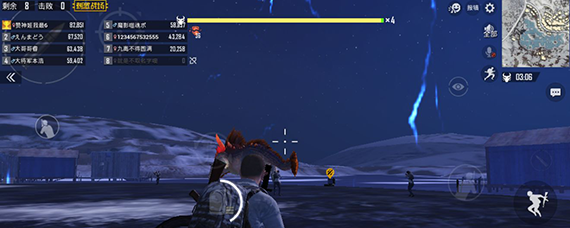
和平精英极寒模式下,海岛地图的山顶废墟、洋房、废墟、军事基地,渔村,S城,P城和核电站,雪地地图的双池镇,希恩港,滑雪场,双桥镇,恐龙乐园,酒酿厂和航天基地刷新年兽。
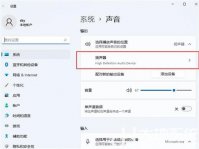
现在市面上售卖的笔记本电脑,大部分都会自动匹配安装win11系统,所以现在使用win11系统的用户还是很多的,但是因为win11系统并不成熟,所以在使用的时候或多或少都会出现一些问题,很
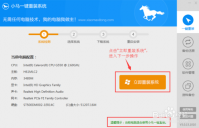
今天帅气潇洒的小编给你们带来 win7电脑系统重装步骤 ,相信很多人现在还是使用win7系统,系统使用久了,难免会出现问题,那么就需要进行重装win7系统,这样才能彻底解决电脑问题,下

抖音闺蜜团现在十分火爆,每个城市都有自己的代表队。而吸引人的不仅是歌曲开场秒下还有舞蹈,现在不少人都想要学习,下面一起看看开场秒下舞蹈教学。
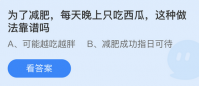
2022年6月16日蚂蚁庄园内的庄园小课堂给用户准备了两道题目,分别是为了减肥每天晚上只吃西瓜这种做法靠谱吗、刚出生的大熊猫也是黑白相间吗,参与回答的用户就能领取饲料来喂养小

测试福利兑换码:新年冲冲冲。延期补偿兑换码:祝主公欧气满满。

趣味数学启蒙app下载-趣味数学启蒙app是一款儿童数学早教应用。趣味数学启蒙app里有多种不同的游戏,可以让宝宝接触数学,帮助宝宝提起学习兴趣,您可以免费下载安卓手机趣味数学启蒙。

发条游戏下载-发条游戏是一款在国内大名鼎鼎的综合游戏下载平台。发条游戏盒子的主要服务包括提供免费的游戏下载,发条游戏大全免费还能为广大玩家推送第一手游戏资讯,获得最新的游戏动态,您可以免费下载安卓手机发条游戏盒子。

华西心电图app是由深圳市医友智能技术有限公司研发的的一款医学教育软件,提供丰富心电图教学资源,帮助广大医学生或基层医生更好的掌握心电图的基本知识和技能。